wps怎么删除不需要的表格 WPS表格删除多余表格的方法
更新时间:2023-09-11 15:59:52作者:yang
wps怎么删除不需要的表格,在日常工作或学习中,我们经常会使用到WPS表格来处理各种数据,有时候我们会在表格中多余地创建了一些不需要的表格,这不仅浪费了我们宝贵的时间,还会给数据的整理带来困扰。怎么快速删除这些不需要的表格呢?下面将介绍一种简便的方法来删除WPS表格中多余的表格,帮助我们更高效地处理数据。
方法如下:
1.双击打开桌面上的成绩单,来演示一下去掉多余表格的方法。

2.打开表格后,可以看到表格的下面有多余的表格。
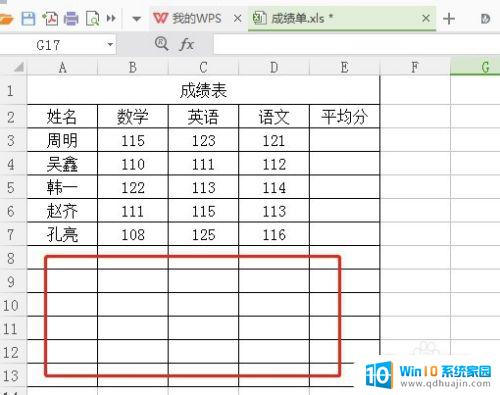
3.选定这些表格,然后右键选择删除。

4.在弹出来的删除对话中选择整行,然后单击确定。
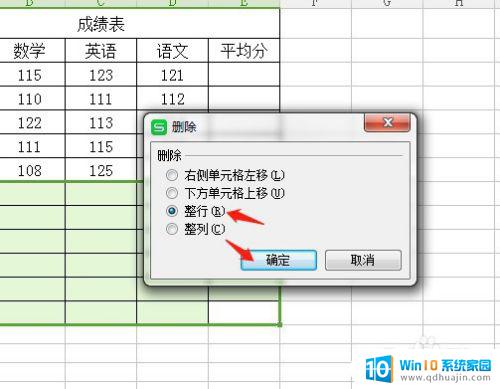
5.单击确定后,可以看到刚才选定的表格不见了。

6.还可以这样删掉,选定多余的表格后。单击单元格框线,选择无框线。
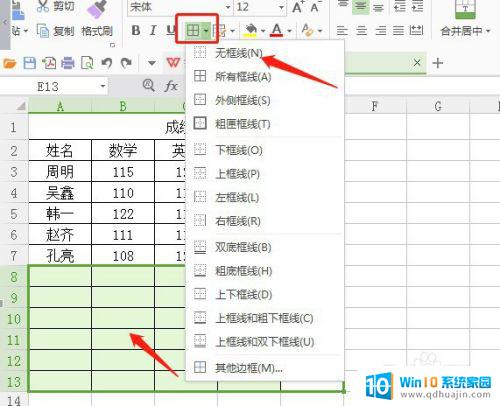
7.选择无框线,可以看到最后一行单元格没有了下框线。
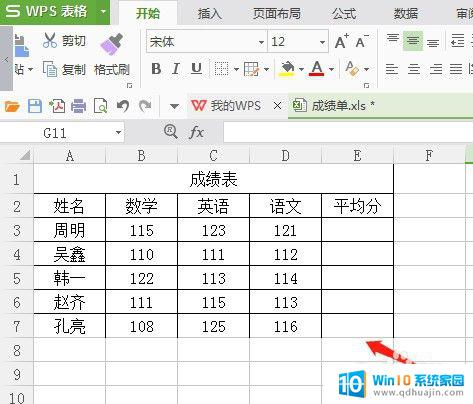
8.选定最后一行,然后单击单元格框线中的所有框线。
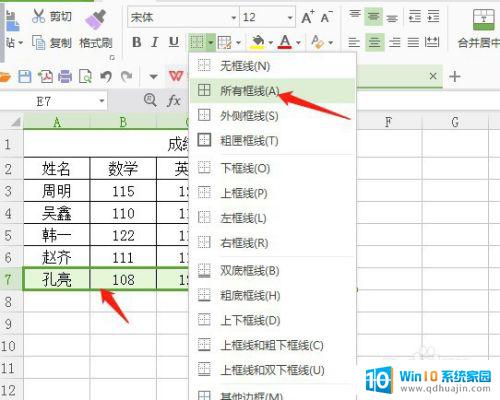
9.单击所有框线后,表格框线完整了。多余的表格已被删除。

以上是关于如何删除WPS中不需要的表格的全部内容,如有遇到相同问题的用户,请参考本文中介绍的步骤进行修复,希望本文对您有所帮助。





